Page 65 of 193

NavegaciГіn65Si se ajusta a Des., el sistema no faciвҖҗ
lita ningГәn mensaje de voz de naveвҖҗ gaciГіn.
Mensajes de voz durante las
llamadas telefГіnicas
Seleccione MENГҡ en la barra de
selecciГіn de interacciГіn y, a contiвҖҗ
nuaciГіn, seleccione Preferencias voz
de navegaciГіn para mostrar el
submenГә correspondiente. SelecвҖҗ cione Avisos durante llamadas .
Si se selecciona Act., tambiГ©n se leen
los mensajes de voz de navegaciГіn
durante las llamadas de telГ©fono.
Si se selecciona Des., no se facilitan
mensajes de voz. Si selecciona
Beeps , en vez del anuncio suena un
pitido.
Volumen
Para ajustar el volumen de los
mensajes de voz, seleccione в”Җ o w.InformaciГіn acerca de incidentes
de trГЎfico
Lista de trГЎfico
Para visualizar una lista de incidentes de trГЎfico cercana a la ubicaciГіn
actual del vehГӯculo, pulse HOME y
luego, seleccione TRГҒFICO.
Opcionalmente, seleccione MENГҡ en
la barra de selecciГіn de interacciГіn y,
a continuaciГіn, seleccione TrГЎfico
para mostrar el submenГә corresponвҖҗ diente. Seleccione Ver incidentes
cercanos .
Si la conducciГіn guiada no estГЎ actiвҖҗ
vada, se muestra la lista conforme a
lo siguiente:Si la conducciГіn guiada estГЎ activa,
se visualizan dos botones de pantaвҖҗ
lla: Todos para una lista que muestra
los incidentes de trГЎfico y En esta
ruta para una lista que muestra solaвҖҗ
mente aquellos incidentes de trГЎfico
relativos a la ruta actual.
Por defecto, la lista se clasifica segГәn
la distancia de la ubicaciГіn del
vehГӯculo. Para clasificar la lista alfaвҖҗ
bГ©ticamente, seleccione Clasif. en la
lГӯnea superior de la pantalla.
Toque uno de los elementos de la
lista para visualizar la informaciГіn
detallada respecto al incidente de
trГЎfico correspondiente.
Nota
Si la lista de trГЎfico se ha introducido mediante el botГіn de la pantalla
TRГҒFICO en la pantalla de inicio,
toque w en la esquina superior
izquierda de la pantalla para introвҖҗ
ducir el menГә para la configuraciГіn
de trГЎfico.
Page 66 of 193

66NavegaciГіnIconos de trГЎfico en el mapa
Si se ajusta a Mostrar iconos en mapa
- Act. , se muestran en el mapa los
iconos de incidentes de trГЎfico cerca
de la ubicaciГіn actual y a lo largo de
la ruta.
Establezca Mostrar iconos en mapa -
Act. o Mostrar iconos en mapa -
Desact. .
Rutas de trГЎfico
Este submenГә contiene ajustes de
cГіmo el sistema puede tratar los inciвҖҗ
dentes de trГЎfico antes y durante la
conducciГіn guiada.
Seleccione Preferencias de itinerario
para mostrar el submenГә corresponвҖҗ diente.
Si desea evitar en general el trГЎfico
lento, ajuste Evitar trГЎfico lento como
Act. .
Seleccione Evitar trГЎfico automГЎt. o
Preguntar antes de evitar .
Tipos de incidentes de trГЎfico
Seleccione Tipos de trГЎfico para
mostrar el submenГә correspondiente.
Seleccione los tipos de incidentes de
trГЎfico que desea evitar.Emisoras TMC
Las emisoras de radio TMC facilitan
informaciГіn sobre la situaciГіn de
trГЎfico actual considerada en el
cГЎlculo de la ruta.
Nota
En funciГіn del paГӯs en el que se
encuentre, el servicio TMC puede
mejorarse con una funcionalidad PayTMC integrada en el sistema de
infoentretenimiento.
Seleccione Emisora TMC para
mostrar el submenГә correspondiente.
El ajuste predeterminado es Auto
consultando diferentes emisoras
TMC.
Si desea observar una emisora TMC
especГӯfica, seleccione la emisora
especГӯfica de la lista.
Si la emisora ya no se recibe, el
sistema cambia de nuevo a la funciГіn
Auto .Ajustes de ruta
Seleccione MENГҡ en la barra de
selecciГіn de interacciГіn y, a contiвҖҗ
nuaciГіn, seleccione Preferencias de
ruta para mostrar el submenГә corresвҖҗ
pondiente.
Estilo de ruta
Para definir por quГ© criterios se
puede calcular la ruta, seleccione
Estilo de ruta .
Seleccione RГЎpida, EcolГіgica o
Corta de la lista.
Si se ha seleccionado EcolГіgica, el
estilo de ruta ecolГіgico se puede
adaptar a la carga del vehГӯculo.
Seleccione Modificar perfil Eco para
mostrar el submenГә correspondiente.
Seleccione repetidamente Carga de
techo y Remolque para cambiar entre
las opciones de carga disponibles.
Ajuste las opciones segГәn sea neceвҖҗ
sario.
SelecciГіn de carretera
Seleccione de la lista quГ© tipos de
carretera pueden incluirse en el
cГЎlculo de la ruta.
Page 67 of 193

NavegaciГіn67ModificaciГіn de la rutaPara modificar la ruta durante la
conducciГіn guiada activa, toque el
sГӯmbolo de flecha que indica su
siguiente maniobra de giro en el lado derecho de la pantalla.
Se muestra el menГә de conducciГіn
guiada.
Nota
El menГә de conducciГіn guiada sГіlo
puede mostrarse si la conducciГіn
guiada estГЎ activa.
El menГә de conducciГіn guiada
proporciona opciones adicionales
para cambiar los ajustes de ruta
durante la conducciГіn guiada activa.
VisualizaciГіn de la lista de giros
La lista de giros muestra todas las calles dentro de la ruta calculada,
empezando desde la ubicaciГіn
actual.
Seleccione LISTA GIROS en la barra
de selecciГіn de interacciГіn del menГә
de conducciГіn guiada. Se muestra la
lista de giros y el sistema lee la
siguiente maniobra.
Cada entrada de la lista debe mostrar la informaciГіn siguiente:
в—Ҹ nombre de la calle, autovГӯa o cruce de autovГӯa
в—Ҹ flecha de direcciГіn
в—Ҹ distancia respecto a la prГіxima calle de la ruta
в—Ҹ hora de llegada estimada para llegar a la siguiente calle
Para mostrar toda la informaciГіn
disponible sobre un elemento de la
lista particular, seleccione el
elemento de la lista correspondiente
y, a continuaciГіn, seleccione Info en
la lГӯnea superior.
ExclusiГіn de calles de la guГӯa de ruta
DespuГ©s de haber iniciado la conducвҖҗ ciГіn guiada, puede excluir calles de
la ruta previamente calculada. La ruta se calcula entonces omitiendo las
calles excluidas.
Seleccione EVITAR en la barra de
selecciГіn de interacciГіn del menГә de
conducciГіn guiada. Aparece la lista de giros.
Seleccione la calle, autovГӯa o cruce
de autovГӯa que desee evitar. Se
reproduce un mensaje.
Seleccione la opciГіn de distancia
deseada.
La calle o autovГӯa correspondiente se
muestra en la secciГіn Evitar ГЎreas en
la parte superior de la lista de giros
indicada por un sГӯmbolo 9 rojo.
Nota
La secciГіn Evitar ГЎreas incluye
tambiГ©n carreteras que el sistema
evita automГЎticamente debido a incidentes de trГЎfico.
Para volver a incluir la calle o autovГӯa
evitada en la ruta, cancele la selecвҖҗ
ciГіn del elemento de la lista corresвҖҗ
pondiente.
Page 68 of 193

68NavegaciГіnVisualizaciГіn de la lista de puntos de
trayecto
Si se encuentra en un punto de
trayecto del recorrido, el menГә de
conducciГіn guiada contiene las
funciones del menГә adicional para la
modificaciГіn del punto de trayecto del
recorrido.
La lista de puntos de trayecto muesвҖҗ
tra todos los puntos de trayecto del
recorrido calculado, empezando por
el siguiente punto de trayecto.
Seleccione PTOS INT. en la barra de
selecciГіn de interacciГіn del menГә de
conducciГіn guiada. Aparece la lista
de puntos de trayecto.Cada entrada de la lista debe mostrar
la informaciГіn siguiente:
в—Ҹ nombre o direcciГіn del punto de trayecto
в—Ҹ distancia hasta el siguiente punto
de trayecto
в—Ҹ hora de llegada estimada para llegar al siguiente punto de
trayecto
EdiciГіn de viaje con puntos de
trayecto
Para disponer de un punto de
trayecto del recorrido segГәn lo
deseado, seleccione MODIFICAR en
la barra de selecciГіn de interacciГіn
del menГә de conducciГіn guiada.
Aparece la lista de puntos de
trayecto.
Para cambiar la posiciГіn de los
puntos de trayecto dentro de la lista,
seleccione в–І y в–ј situados junto a los
elementos de la lista correspondienвҖҗ
tes.
Para borrar un punto de trayecto de la lista, seleccione вҳ“.
Seleccione Guardar en la parte supeвҖҗ
rior para guardar los cambios.OptimizaciГіn de viaje con puntos de
trayecto
Si se han aГұadido varios puntos de
trayecto y el viaje con puntos de
trayecto se ha editado varias veces,
puede volver a organizar los puntos
de trayecto en el orden mГЎs eficaz.
Seleccione OPTIMIZAR en la barra
de selecciГіn de interacciГіn del menГә de conducciГіn guiada.
Espere hasta que se haya actualiвҖҗ
zado la lista de puntos de trayecto.
Seleccione Guardar en la parte supeвҖҗ
rior para guardar los cambios.
Page 69 of 193

Reconocimiento de voz69Reconocimiento de
vozInformaciГіn general .....................69
Uso .............................................. 71InformaciГіn general
Reconocimiento de voz integrado
El reconocimiento de voz integrado
del sistema de infoentretenimiento le
permite manejar diversas funciones
del sistema de infoentretenimiento
mediante la voz. Puede detectar
comandos y secuencias numГ©ricas
con independencia del hablante en
cuestiГіn. Los comandos y secuenвҖҗ
cias numГ©ricas se pueden decir sin
una pausa de voz entre cada palabra.
En caso de funcionamiento o comanвҖҗ dos incorrectos, el reconocimiento de
voz proporciona informaciГіn visual o
acГәstica y le pide que repita el
comando deseado. AdemГЎs, el recoвҖҗ
nocimiento de voz confirma la recepвҖҗ
ciГіn de comandos importantes y
preguntarГЎ en caso necesario.
En general, existen diferentes maneвҖҗ
ras de decir los comandos para realiвҖҗ
zar las acciones correspondientes.
Nota
Para garantizar que las conversaвҖҗ
ciones dentro del vehГӯculo no
produzcan una activaciГіn accidentalde las funciones del sistema, el
reconocimiento de voz no funciona
hasta que se activa.
InformaciГіn importanteCompatibilidad de idioma в—Ҹ No todos los idiomas disponibles
para la pantalla del sistema de
infoentretenimiento estГЎn
tambiГ©n disponibles para el recoвҖҗ
nocimiento de voz.
в—Ҹ Si el idioma de la pantalla selecвҖҗ cionado actualmente no es
compatible con el reconociвҖҗ
miento de voz, dicha funciГіn no
estarГЎ disponible.
En tal caso, tiene que seleccioвҖҗ
nar otro idioma para la pantalla si desea controlar el sistema de
infoentretenimiento mediante
datos de voz. Para cambiar el
idioma de la pantalla, consulte
"Idioma" en el capГӯtulo "Ajustes
del sistema" 3 29.IntroducciГіn de la direcciГіn de destiвҖҗ
nos en el extranjero
Si desea introducir la direcciГіn de un
destino ubicado en un paГӯs extranjero mediante datos de voz, debe cambiar
Page 70 of 193

70Reconocimiento de vozel idioma de la pantalla de
infoentretenimiento al idioma del paГӯs extranjero.
Por ejemplo, si la pantalla estГЎ confiвҖҗ
gurada actualmente para inglГ©s y
desea introducir el nombre de una
ciudad ubicada en Francia, debe
cambiar el idioma de la pantalla a
francГ©s.
Excepciones: Si desea introducir
direcciones en BГ©lgica, puede
cambiar el idioma de la pantalla a
holandГ©s o francГ©s. Para direcciones
en Suiza, puede cambiar el idioma de la pantalla a francГ©s, alemГЎn o
italiano.
Para cambiar el idioma de la pantalla,
consulte "Idioma" en el capГӯtulo
"Ajustes del sistema" 3 29.Orden de entrada para direcciones
de destino
El orden en el que deben introducirse las partes de una direcciГіn con el
sistema de reconocimiento de voz
depende del paГӯs donde se encuentra
el destino.в—Ҹ Austria, Alemania:
portal>
в—Ҹ BГ©lgica, Francia, Gran BretaГұa:
в—Ҹ Dinamarca, Italia, PaГӯses Bajos, Polonia, Portugal, Rusia,
EspaГұa, Suiza y TurquГӯa:
ConfiguraciГіn del reconocimiento de voz
Se pueden realizar varios ajustes y
adaptaciones para el reconocimiento
de voz integrado del sistema de
infoentretenimiento.
Pulse HOME y seleccione luego el
icono AJUSTES .
Seleccione el elemento Voz para
acceder al submenГә corresponвҖҗ diente.Nivel de sensibilidad
En funciГіn de la opciГіn seleccionada en el submenГә correspondiente, el
reconocimiento de voz parece mГЎs o
menos "seguro" a la hora de entender
correctamente las Гіrdenes.
Confirmar mГЎs : si se selecciona, el
sistema le solicita con relativa
frecuencia que confirme los comanвҖҗ
dos. Por tanto el sistema realiza la
acciГіn correcta en la mayorГӯa de los
casos.
Confirmar menos : si se selecciona, el
sistema le solicita con menos
frecuencia que confirme los datos de
voz. Por tanto, es posible que el
Page 71 of 193

Reconocimiento de voz71sistema interprete incorrectamente
los comandos y no realice la acciГіn
correcta.
Nota
Al comenzar a utilizar el reconociвҖҗ
miento de voz, puede resultar Гәtil
utilizar el ajuste Confirmar mГЎs. A
medida que adquiere mГЎs experienвҖҗ
cia, es decir, que sabe cГіmo
pronunciar las Гіrdenes de manera
que el reconocimiento de voz le
entienda correctamente, puede
resultar Гәtil utilizar el ajuste
Confirmar menos .Longitud de avisos
La longitud y el nivel de detalle de las preguntas y afirmaciones que proporвҖҗ
ciona el reconocimiento de voz
pueden ajustare en el submenГә
correspondiente.Velocidad de respuesta de audio
La velocidad a la que el reconociвҖҗ
miento de voz realiza preguntas o
afirmaciones puede ajustarse en el
submenГә correspondiente.
Si se selecciona Medio, la velocidad
de voz del sistema se corresponde con el habla natural.Nota
Al comenzar a utilizar el reconociвҖҗ
miento de voz, puede resultar Гәtil
utilizar el ajuste Largos. A medida
que adquiera mГЎs experiencia,
resultarГЎ Гәtil utilizar el ajuste Corta.Mostrar sugerencias de "ВҝQuГ© puedo
decir?"
En funciГіn de si desea mostrar en la pantalla posibles comandos de voz,
ajuste Mostrar sugerencias de "ВҝQuГ©
puedo decir?" como Act. o Des. .
AplicaciГіn Pasar la voz
La aplicaciГіn Pasar la voz del
sistema de infoentretenimiento
permite acceder a comandos de
reconocimiento de voz del smartвҖҗ
phone.
La disponibilidad de esta funciГіn
depende de su smartphone. Para
mГЎs informaciГіn sobre la compatibiвҖҗ
lidad, consulte nuestro sitio web.
Uso
Reconocimiento de voz integrado Activar el reconocimiento de voz Nota
El reconocimiento de voz no estГЎ
disponible durante una llamada de
telГ©fono activa.ActivaciГіn mediante el botГіn w en el
volante
Pulse w en el volante.
El sistema de audio se silencia, un
mensaje de voz le pide que diga un
comando y aparecen en la pantalla
los menГәs de ayuda con los comanвҖҗ dos mГЎs importantes disponibles
actualmente en la pantalla de infoenвҖҗ
tretenimiento o en el centro de inforвҖҗ
maciГіn del conductor.
Cuando el sistema de reconocimiento de voz estГЎ preparado para la introвҖҗ
ducciГіn de datos de voz, se oye un
pitido. El sГӯmbolo de reconocimiento
de voz de la esquina superior
izquierda del menГә de ayuda cambia
de blanco a rojo.
Page 72 of 193

72Reconocimiento de vozAhora puede decir una orden de voz
para iniciar una funciГіn del sistema
(por ejemplo, reproducir una emisora de radio presintonizada).ActivaciГіn mediante el botГіn de lapantalla VOZ en la pantalla central
Seleccione VOZ en la barra de selecвҖҗ
ciГіn de interacciГіn de un menГә prinвҖҗ
cipal de la pantalla central.
El sistema de audio se silencia, un
mensaje de voz le pide que diga un
comando y aparece en la pantalla un
menГә de ayuda con los comandos mГЎs importantes disponibles actualвҖҗ
mente en la pantalla central.
Cuando el sistema de reconocimiento de voz estГЎ preparado para la introвҖҗ
ducciГіn de datos de voz, se oye un
pitido. El sГӯmbolo de reconocimiento
de voz de la parte derecha del menГә
de ayuda cambia de negro a rojo.
Ahora puede decir un comando de
voz, consulte la descripciГіn anterior.
Ajuste del volumen de los mensajes
de voz
Pulse ! o # en el volante hacia arriba
(subir volumen) o hacia abajo (bajar
volumen).
InterrupciГіn de un mensaje de voz
Como usuario experimentado, puede
interrumpir un mensaje de voz
pulsando brevemente w en el volante.
Se oye inmediatamente un pitido, el
sГӯmbolo de reconocimiento de voz
cambia a rojo y se puede indicar un
comando sin necesidad de esperar.
Cancelar una secuencia de diГЎlogo
Hay varias maneras de cancelar una
secuencia de diГЎlogo y desactivar el
reconocimiento de voz:
в—Ҹ Diga " Cancelar" o "Salir ".
в—Ҹ Pulse n en el volante.
в—Ҹ Si la sesiГіn de reconocimiento de voz se ha iniciado con el botГіnVOZ de la pantalla central,
tambiГ©n puede realizar las accioвҖҗ
nes siguientes:
в—Ҹ Pulse HOME en el panel de
control.
в—Ҹ Seleccione m o Salir en el
menГә de ayuda.Un diГЎlogo se cancela automГЎticaвҖҗ
mente en las siguientes situaciones:
в—Ҹ Si no dice ningГәn comando durante determinado periodo detiempo (de forma predetermiвҖҗ
nada se le pide tres veces que
diga un comando).
в—Ҹ Si los comandos que dice no son
reconocidos por el sistema (deforma predeterminada se le pide
tres veces que diga un comando
correcto).
Manejo mediante comandos de voz El reconocimiento de voz puede
entender comandos que se dicen de
manera natural a modo de frase o
comandos directos que indican la
aplicaciГіn y la acciГіn.
Para los mejores resultados: в—Ҹ Escuche el mensaje de voz y espere el pitido antes de decir un
comando o contestar.
в—Ҹ Diga " Ayuda " o lea los comandos
de ejemplo de la pantalla.
 1
1 2
2 3
3 4
4 5
5 6
6 7
7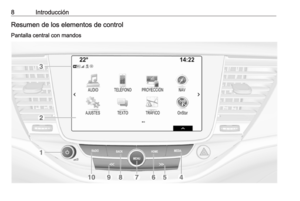 8
8 9
9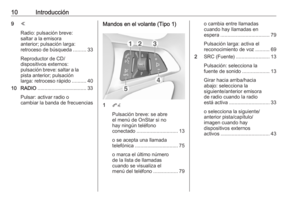 10
10 11
11 12
12 13
13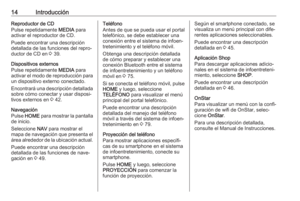 14
14 15
15 16
16 17
17 18
18 19
19 20
20 21
21 22
22 23
23 24
24 25
25 26
26 27
27 28
28 29
29 30
30 31
31 32
32 33
33 34
34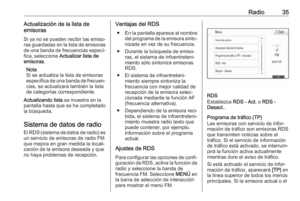 35
35 36
36 37
37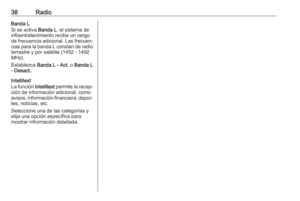 38
38 39
39 40
40 41
41 42
42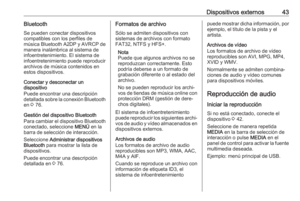 43
43 44
44 45
45 46
46 47
47 48
48 49
49 50
50 51
51 52
52 53
53 54
54 55
55 56
56 57
57 58
58 59
59 60
60 61
61 62
62 63
63 64
64 65
65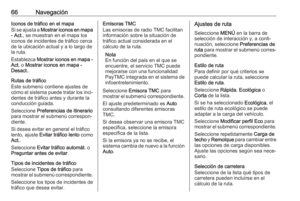 66
66 67
67 68
68 69
69 70
70 71
71 72
72 73
73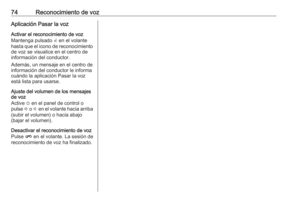 74
74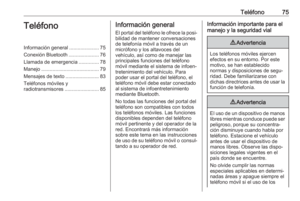 75
75 76
76 77
77 78
78 79
79 80
80 81
81 82
82 83
83 84
84 85
85 86
86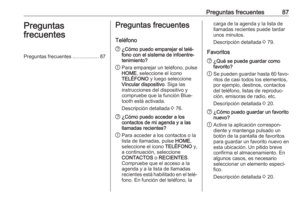 87
87 88
88 89
89 90
90 91
91 92
92 93
93 94
94 95
95 96
96 97
97 98
98 99
99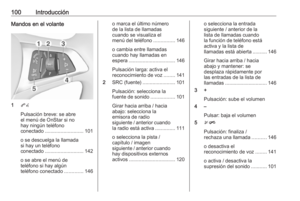 100
100 101
101 102
102 103
103 104
104 105
105 106
106 107
107 108
108 109
109 110
110 111
111 112
112 113
113 114
114 115
115 116
116 117
117 118
118 119
119 120
120 121
121 122
122 123
123 124
124 125
125 126
126 127
127 128
128 129
129 130
130 131
131 132
132 133
133 134
134 135
135 136
136 137
137 138
138 139
139 140
140 141
141 142
142 143
143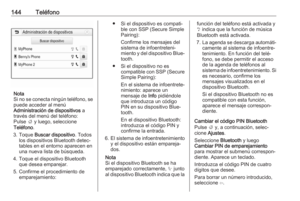 144
144 145
145 146
146 147
147 148
148 149
149 150
150 151
151 152
152 153
153 154
154 155
155 156
156 157
157 158
158 159
159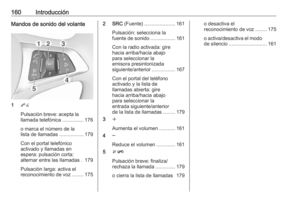 160
160 161
161 162
162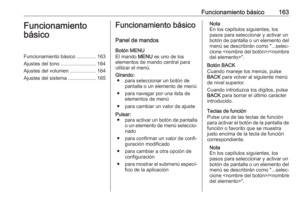 163
163 164
164 165
165 166
166 167
167 168
168 169
169 170
170 171
171 172
172 173
173 174
174 175
175 176
176 177
177 178
178 179
179 180
180 181
181 182
182 183
183 184
184 185
185 186
186 187
187 188
188 189
189 190
190 191
191 192
192






